条件指示項目のまとめ
各帳票出力処理などの集計条件指示画面において設定できる項目は以下のとおりです。
「領域責任者」に設定されている領域ユーザーが設定した内容は、メニューの「ファイル」-「出力条件等のコピー」で他のユーザーに一括コピーすることができます。
操作方法については、「ファイル」-「出力条件等のコピー」をご覧ください。
-
※ 一部コピーできない項目があります。
「条件指示」画面の指示項目
|
項目 |
項目の説明 |
|---|---|
|
【「債権管理」-「債権伝票チェックリスト」等】 
集計したい範囲を伝票日付で絞り込む場合に指定します。 【「債権管理」-「債権一覧表」等】 
集計したい範囲を伝票日付で絞り込む場合に指定します。 開始日付、終了日付の指定する日付にチェックマークを付けて、日付を入力します。 |
|

集計したい範囲を入力日付で絞り込む場合に指定します。 開始日付、終了日付の指定する日付にチェックマークを付けて、日付を入力します。 |
|

集計したい範囲を請求日で絞り込む場合に、チェックマークを付けて指定します。 開始日付、終了日付の指定する日付にチェックマークを付けて、日付を入力します。 |
|

集計したい範囲を回収予定日で絞り込む場合に指定します。 |
|

集計したい範囲を回収日で絞り込む場合に、チェックマークを付けて指定します。 開始日付、終了日付の指定する日付にチェックマークを付けて、日付を入力します。 |
|

集計の基準日を指定します。 |
|

集計したい範囲を支払依頼日で絞り込む場合に、チェックマークを付けて指定します。 開始日付、終了日付の指定する日付にチェックマークを付けて、日付を入力します。 |
|

集計したい範囲を精算日で絞り込む場合に、チェックマークを付けて指定します。 開始日付、終了日付の指定する日付にチェックマークを付けて、日付を入力します。 |
|

集計したい範囲を支払予定日で絞り込む場合に指定します。 |
|

集計したい範囲を支払日で絞り込む場合に、チェックマークを付けて指定します。 開始日付、終了日付の指定する日付にチェックマークを付けて、日付を入力します。 |
|
|
集計したい範囲を満期日・支払期日で絞り込む場合に、チェックマークを付けて指定します。 開始日付、終了日付の指定する日付にチェックマークを付けて、日付を入力します。 |
|

支払通知書の発行日を指定します。 |
|

集計したい範囲を指定します。 |
|

[設定]ボタンをクリックすると、「期間設定」画面が表示され、出力を行う年齢期間、期間設定を行うことができます。設定後、[設定]ボタンをクリックします。 【年齢期間:固定期間の場合】 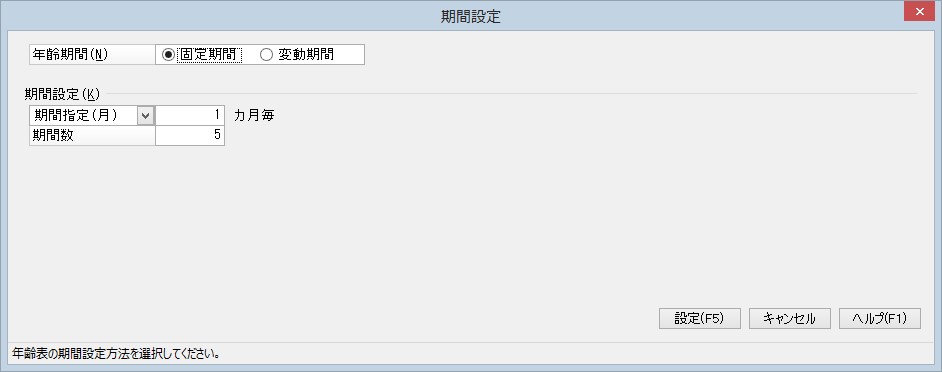
【年齢期間:変動期間の場合】 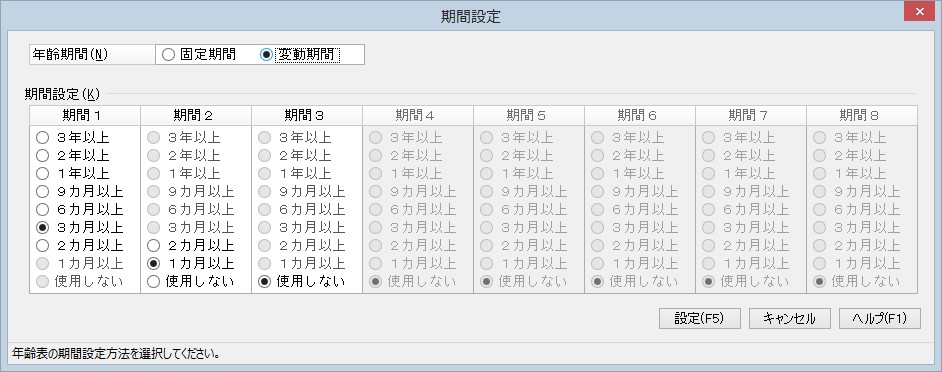
|
|

集計したい範囲を伝票番号で絞り込む場合に指定します。 開始番号、終了番号のいずれかを空白で指定することが可能です。 |
|
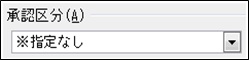
集計する伝票の承認区分を以下から選択します。
|
|
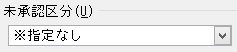
集計する伝票の未承認区分を以下から選択します。
|
|

集計する伝票の『PCA hyper 会計シリーズ』への転送区分を以下から選択します。
|
|
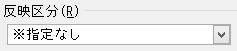
集計する伝票の反映区分を以下から選択します。
|
|
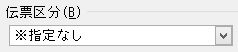
集計する伝票の伝票区分を以下から選択します。 【「債権管理」-「債権伝票チェックリスト」等】
【「債務管理」-「債務伝票チェックリスト」等】
※ 「債権残高」「債務残高」が選択された場合は、「承認区分」「未承認区分」「転送区分」「反映区分」「承認担当者」は設定できません。 ※「債権伝票」「債務伝票」が選択された場合は、「登録処理区分」が設定可能になります。 |
|
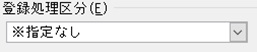
集計する伝票の登録処理区分を以下から選択します。 【「債権管理」-「債権伝票チェックリスト」等】
※「伝票区分」が「債権伝票」の場合のみ変更が可能です。
【「債務管理」-「債務伝票チェックリスト」等】
※「伝票区分」が「債務伝票」の場合のみ変更が可能です。 |
|
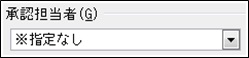
集計する伝票の承認担当者を「※指定なし」、あるいは承認印を押したユーザー名から選択します。 |
|
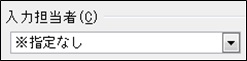
集計する伝票の入力担当者を「※指定なし」、あるいは入力したユーザー名から選択します。 |
|

データの並び順を選択します。設定の組み合わせにより、以下のように表示します。
|
|
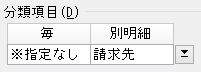
毎、別明細のそれぞれについて、分類項目を指定します。 ボタンをクリックすると、「分類項目の選択」画面が表示されますので、毎、別明細を選択して、[設定]ボタンをクリックします。 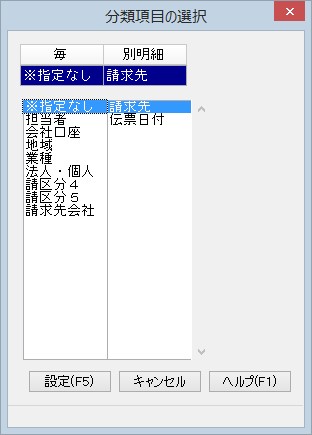
|
|
|
【「債権管理」-「債権一覧表」、「債務管理」-「債務一覧表」等】 
「全額消込済の伝票を対象とする」にチェックマークを付けると、全額消込済の伝票を出力対象とします。 【「債権管理」-「債権消込状況確認表」等】 
出力対象を「全回収」「未消込残のみ」から選択します。 「未反映回収伝票を対象とする」にチェックマークを付けると、未反映の回収伝票を出力対象とします。 「差異のみの消込状況」を「含める」「含めない」「差異のみだけを出力する」から選択します。 【「債務管理」-「債務予定査定表」等】 
「全額査定済の伝票を対象とする」にチェックマークを付けると、全額査定済の伝票を出力対象とします。 【「債務管理」-「支払一覧表」等】 
「未反映支払伝票を対象とする」にチェックマークを付けると、未反映の支払伝票を出力対象とします。 「差異のみの消込状況」を「含める」「含めない」「差異のみだけを出力する」から選択します。 【「債務管理」-「支払手形・電債一覧表」等】 
出力対象を「全支払」「未決済・顛末残のみ」から選択します。 「未反映伝票を対象とする」にチェックマークを付けると、未反映の支払伝票と決済・顛末伝票を出力対象とします。 |
|
|
【「債権管理」-「債権一覧表」「回収予定一覧」「債権消込状況確認表」等】 
マスターの範囲を指定して出力する場合にマスターを選択して、範囲を指定します。 【「監査」-「伝票番号チェックリスト」等】 
出力したい範囲を年月で絞り込む場合に指定します。 開始年月、終了年月の指定する年月にチェックマークを付けて、年月を入力します。 |
|

出力する回収種別にチェックマークを付けます。 |
|

出力する支払種別にチェックマークを付けます。 |
|

締日グループで絞り込んで出力する場合に指定します。 |
|
|
主部門で絞り込んで出力する場合に指定します。 |
|

主担当者で絞り込んで出力する場合に指定します。 |
|

請求先の範囲で絞り込んで出力する場合に指定します。 |
|

支払先の範囲で絞り込んで出力する場合に指定します。 |
|
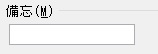
入力されたものと部分一致するものを出力します。 |
|

チェックマークを付けると、請求先会社単位で出力します。 |
|

チェックマークを付けると、支払先会社単位で出力します。 |
|

チェックマークを付けると、期間取引がなく、差引残高がある請求先を出力します。 |
|

チェックマークを付けると、期間取引がなく、差引残高がある支払先を出力します。 |
|
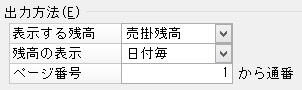
「表示する残高」を「売掛残高」「債権残高」から選択します。 「残高の表示」を「日付毎」「伝票毎」から選択します。 「ページ番号」で出力するページ番号を指定します。 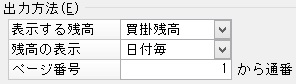
「表示する残高」を「買掛残高」「債務残高」から選択します。 「残高の表示」を「日付毎」「伝票毎」から選択します。 「ページ番号」で出力するページ番号を指定します。 |
|
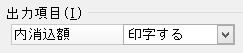
「内消込額」の出力方法を「印字する」「印字しない」から選択します。 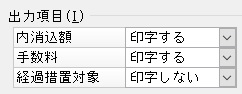
「内消込額」「手数料」「経過措置対象」の出力方法を「印字する」「印字しない」から選択します。 |
|
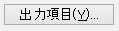
ボタンをクリックすると、「出力項目の選択」画面が表示されます。 「出力項目」欄で出力する項目にチェックマークを付けて、[設定]ボタンをクリックします。
一部の選択画面では、「回収内訳」欄の「項目名称」を必要に応じて修正し、「集計種別」にチェックマークを付けます。 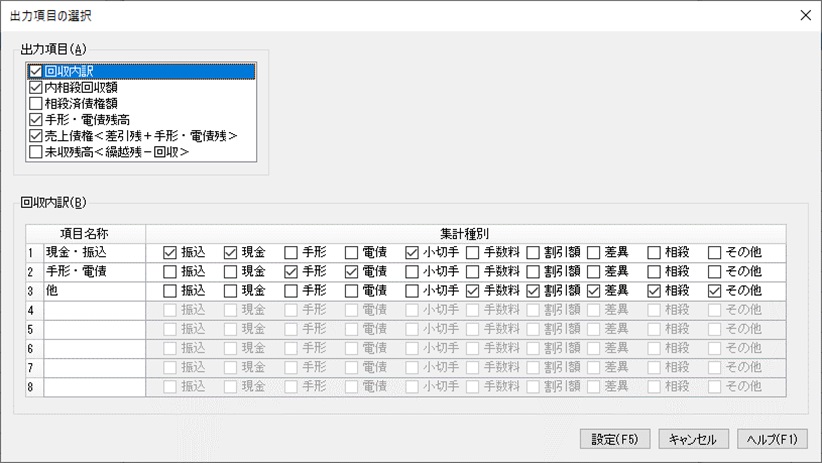
|
|
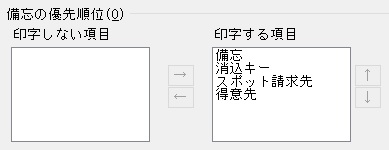
備忘に印字する項目を選択して[→][←]で入れ替えることができます。「印字する項目」欄で、出力する項目を選択して[↑][↓]で優先順位を入れ替えることができます。 |
|

チェックマークを付けると、両面印刷する際に、請求先毎に表面から印字することができます。 
チェックマークを付けると、両面印刷する際に、支払先毎に表面から印字することができます。 |
|

「表示する残高」を「売掛残高」「債権残高」から選択します。 
「表示する残高」を「買掛残高」「債務残高」から選択します。 |
|

チェックマークを付けると、差引残高がない請求先を出力します。 |
|

チェックマークを付けると、差引残高がない支払先を出力します。 |
|

年齢計算の基準を「請求日」「回収予定日」から選択します。 
年齢計算の基準を「精算日」「支払予定日」から選択します。 |
|

チェックマークを付けると、基準日残高がない請求先を出力します。 |
|

チェックマークを付けると、基準日残高がない支払先を出力します。 |
|

集計する会社口座を指定します。 |
|

チェックマークを付けると、会社口座が登録されていない支払先も集計の対象となり、そのデータには支払先に登録されている会社口座を参照して設定します。 |
|

チェックマークを付けると、転送済のデータも出力します。 |
|

チェックマークを付けると、未消込回収を表示します。 |
|

ボタンをクリックすると、「開始残高」画面が表示されます。 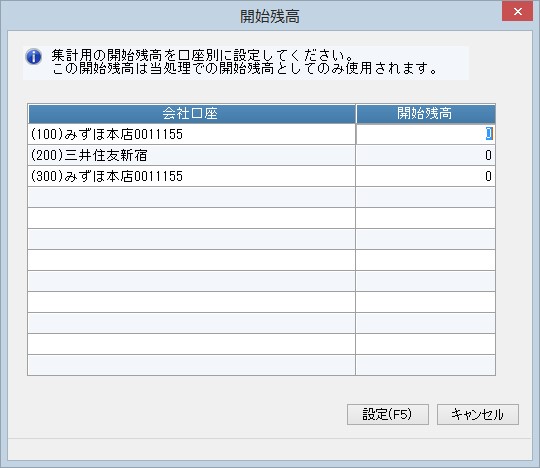
集計時の開始残高を口座別に入力して、[設定]ボタンをクリックします。 |
|

チェック対象とする伝票を「債権伝票」「回収伝票」「債務予定伝票」「債務伝票」「支払伝票」から選択します。 |
|
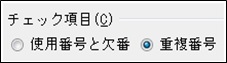
チェック項目を以下から選択します。
|
|

手数料の扱いを「印字しない」「備考に印字」「支払額に印字」から選択します。 |
|
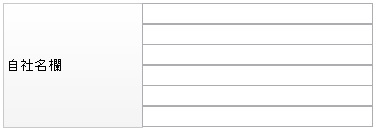
自社名欄に印字する内容を全角16(半角32)文字以内×6行以内で入力します。 |
|
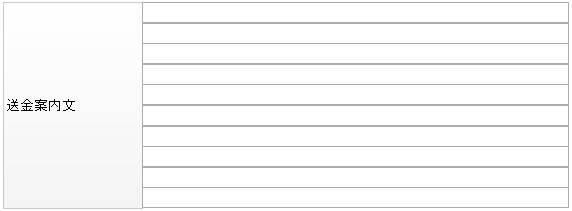
送金案内文欄に印字する内容を全角30(半角60)文字以内×10行以内で入力します。 |
|
|
請求先区分で絞り込んで出力する場合に請求先区分1~5から選択し、請求先区分コードを指定します。 |
|
|
支払先区分で絞り込んで出力する場合に支払先区分1~5から選択し、支払先区分コードを指定します。 |
|

処理の起動時に「条件指示」画面を表示する場合は、チェックマークを付けます。 |
「条件指示」画面の「その他の設定」の指示項目
|
項目 |
項目の説明 |
|---|---|
|
修正・削除された二重線付きデータを出力する場合にチェックマークを付けます。 |
|
|
回収済の回収予定を対象とする |
回収済の回収予定を出力対象とする場合にチェックマークを付けます。 |
|
未請求の債権伝票を出力する |
未請求の債権伝票を出力する場合にチェックマークを付けます。 |
|
支払済の支払予定を対象とする |
支払済の支払予定を出力対象とする場合にチェックマークを付けます。 |
|
未精算の債務伝票を出力する |
未精算の債務伝票を出力する場合にチェックマークを付けます。 |




